Không có gì hiệu quả hơn là làm việc trên một tài liệu Word chỉ để nó bị hỏng. Tập tin Acorrupt có thể được mở, khiến cho không thể chỉnh sửa hoặc in ra.
Nhưng có một điều gì đó không phù hợp để mất hy vọng. Trong hướng dẫn này, chúng tôi sẽ thực hiện tất cả các cách để khôi phục tệpWord của bạn và đưa nó trở lại bình thường.

Tại sao tệp của tôi bị hỏng?
Có nhiều lý do tại sao một tệp bị hỏng. Nó có thể là do gián đoạn điện. Cũng có thể là do bạn đã xóa thiết bị lưu trữ trong đó tệp lưu được lưu và bỏ qua tùy chọn xóa an toàn.
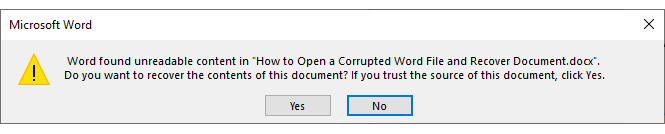
Điều đó hoàn toàn có thể khiến thiết bị lưu trữ bị hỏng.
Cách khôi phục tài liệu từ bị hỏng
Lưu ý:Trước khi sử dụng bất kỳ phương pháp khôi phục thedata nào được liệt kê bên dưới, hãy tạo một bản sao của tệp Word bị hỏng và đặt nó ở một vị trí an toàn trong máy tính của bạn.
RepairWord File bằng Microsoft Word
Word có công cụ rút gọn để sửa các tệp bị hỏng. Trong hầu hết các trường hợp, điều này cần đủ để giải quyết vấn đề.
In_content_1 all: [300x250] / dfp: [640x360]->Mở MicrosoftWord và truy cập TệpMở. Xác định vị trí và chọn tham nhũng. Nhưng thay vì mở tệp như bình thường, hãy sử dụng menu thả xuống và chọn Mở và Sửa chữa.
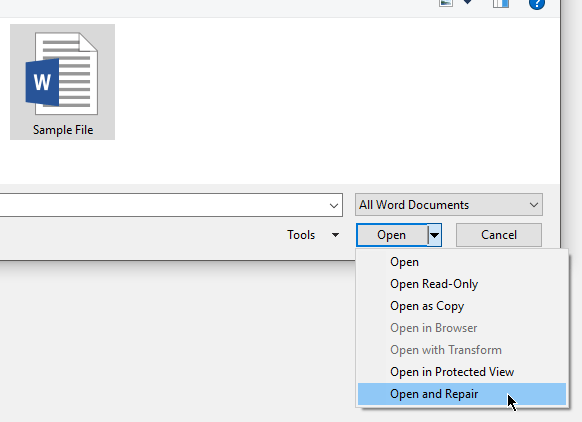
Word sẽ thử xé tập tin và mở nó sau đó. Nếu điều đó không hiệu quả, hãy thử lặp lại quy trình - chỉ lần này, chọn RecoverText từ bất kỳ tệp nàotừ menu thả xuống để thay thế Tất cả tài liệu Word.

RecoverText bằng 7-Zip
7-Zip là phần mềm miễn phí được sử dụng để nén hoặc giải nén tệp. Ý tưởng cho phương pháp này là sử dụng chương trình để lấy văn bản từ tệp bị hỏng bằng Trình quản lý tệp 7-Zip.
Trước tiên, bạn phải tải xuống và cài đặt 7-Zip. Mở xong, mở chương trình. Tìm kiếm tên tập tin của bạn và chọn nó.
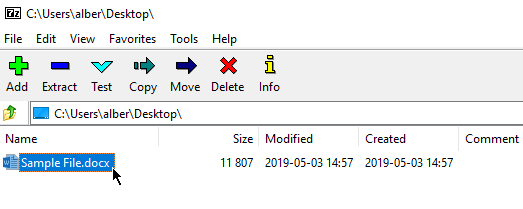
Nhấp vào Trích xuất. Một cửa sổ sẽ xuất hiện. Bạn có thể đặt đích hoặc sử dụng vị trí lưu mặc định. Nhấp vào OKđể tiếp tục.
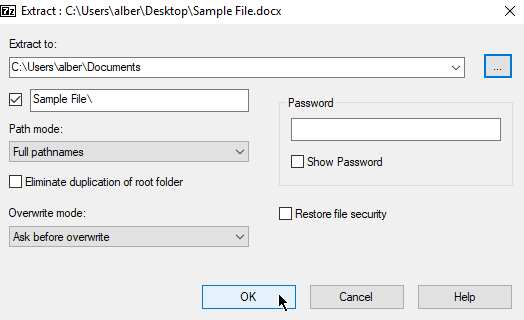
7-Zip sẽ tạo thư mục ở vị trí bạn đã chỉ định. Thư mục sẽ có cùng tên asthe tệp bị hỏng.
Mở thư mục và nhấp đúp vào thư mục con Word. Bên trong bạn sẽ tìm thấy tệp XML có nhãn Tài liệu.
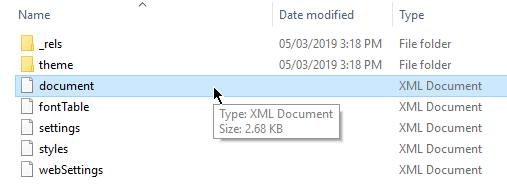
Mở bất kỳ webbrowser nào và mở tệp Tài liệu ở đó . Điều này sẽ tiết lộ văn bản bên trong tệp thecorrupt.
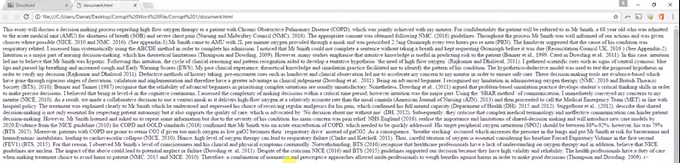
Lưu ý:Một tệp bị hỏng sẽ có vẻ tự nhiên và không có cấu trúc như một tệp XML thông thường.
Từ đây, bạn có thể sao chép văn bản và dán nó vào một Word mới tài liệu.
Luôn luôn sao lưu bản sao lưu
Cách tốt nhất để đảm bảo rằng bạn không gặp phải loại vấn đề này là có tệp sao lưu.
Bạn có thể tạo một bản sao của tài liệu Word của mình và tải nó lên một dịch vụ đám mây như Dropbox hoặc Google Drive.
Như một addbonus, bạn có thể chỉnh sửa các tệp Word đã tải lên và chỉnh sửa chúng bất cứ khi nào miễn là bạn có kết nối internet ổn định.
Bạn cũng có thể yêu cầuWord tạo bản sao lưu tự động bằng cách định cấu hình cài đặt của nó.
Truy cập TệpTùy chọn>Nâng cao. Định vị phần phụ Lưuvà đánh dấu Luôn tạo bản sao lưu.
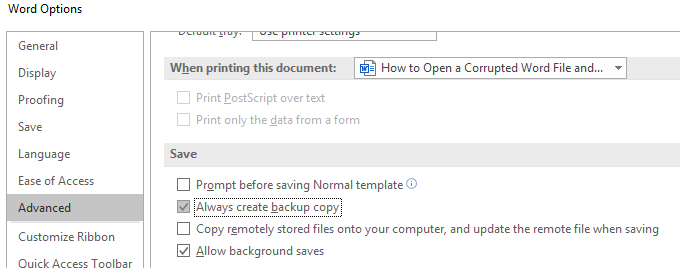
Có sự ổn định tại chỗ sẽ giúp bạn thoát khỏi cơn đau đầu đi kèm với các tài liệu bị lỗi.